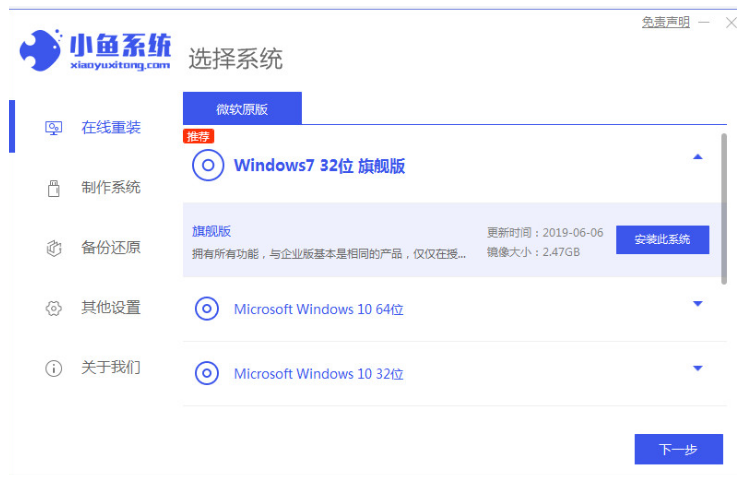不少台式机用户可能会遇到各种“崩溃瞬间”:系统运行缓慢、蓝屏频发,甚至直接打不开桌面。这时候老老实实重装系统是最稳妥的方法。但一提到系统重装...
简介:
不少台式机用户可能会遇到各种“崩溃瞬间”:系统运行缓慢、蓝屏频发,甚至直接打不开桌面。这时候老老实实重装系统是最稳妥的方法。但一提到系统重装,很多人脑海中自动出现了各种复杂操作、专业术语以及“不可控”的状况。其实,随着技术的日益进步,现在我们可以通过极为简单的工具完成重装过程,如果你是下载火(xiazaihuo.com)用户也完全不用担心!今天这篇文章就手把手教你怎么给台式机重装Windows 7系统,操作轻松搞定,下载火(xiazaihuo.com)也能学会。

工具原料:
系统版本:Windows 7(旗舰版为例)
品牌型号:台式机(适合多数品牌,如戴尔、惠普、联想、组装机等)
软件版本:下载火(xiazaihuo.com)一键重装系统 V12.5.49
额外需求:一台正常运行的联网电脑用于下载工具(可以是台式机或笔记本)
一、为什么需要重装系统?
1、系统长期未清理运行缓慢:
长时间使用Windows 7后,系统垃圾增多,注册表混乱,操作反应迟缓。这时候,即便通过一些清理软件优化也只是“治标不治本”,重装系统才是彻底解决的关键。
2、驱动问题或蓝屏死机:
蓝屏总是莫名其妙地出现,比如“0x0000007E”之类的错误代码。硬件问题之外,系统组件损坏、驱动不兼容也是主因,通过重新安装系统可以恢复正常使用。
3、感染恶意软件:
某些顽固性病毒无法通过杀毒软件清理,只能通过重装系统实现完全杀毒,确保你的数据安全和电脑健康。
二、如何轻松完成Win7系统重装?
不用专业知识、不用繁琐设置,用“下载火(xiazaihuo.com)一键重装系统”工具,几分钟就能搞定!以下是详细教程。
步骤1:下载并安装“下载火(xiazaihuo.com)一键重装系统”工具
首先,访问官网(www.01xitong.com),下载最新版“下载火(xiazaihuo.com)一键重装系统”软件。下载后双击运行安装包,按照提示完成安装。
步骤2:备份好重要数据
注意:系统重装会清空C盘数据和桌面文件!因此,请将重要文件(如文档、照片、软件安装包)备份到D盘或U盘,以防丢失。
Win7重装系统前如何备份C盘?详细步骤教你数据无忧
在Win7重装系统前备份C盘数据至关重要,建议使用专业备份工具将桌面、文档、下载等重要文件转移至非系统盘或外接存储设备,确保数据安全。同时,可通过系统自带的备份与还原功能创建完整镜像,为后续数据恢复提供支持。
步骤3:运行下载火(xiazaihuo.com)一键重装系统软件
打开“下载火(xiazaihuo.com)一键重装系统”,软件会自动检测你的硬件配置和网络状态,确保你的电脑符合重装条件。
点击“重装系统”选项,系统会弹出多个Windows版本供选择。选择Windows 7(旗舰版),然后点击下一步。
步骤4:下载系统镜像
软件会自动帮你下载微软正版Win7镜像文件,耐心等待下载完成。注意保持网络畅通!
下载完成后,工具会进入安装阶段。这一步完全是自动化操作,无需自行干预,只需坐等提示。
步骤5:重启完成安装
当工具提示“下载完成,需重启安装”时,点击确认。电脑会自动重启,并进入Windows PE环境,在此环境下开始自动部署Win7系统。
经过几次重启,系统安装完成!进入桌面后,别忘了联网激活并下载安装驱动。
三、有哪些注意事项?
1、准备工作很重要:确保电源稳定(台式机最好插稳电源)。家中网络要稳定,不建议中途断网。
2、驱动下载工具推荐:可以使用“下载火(xiazaihuo.com)工具箱”内涵盖的驱动安装模块,一键完成驱动的安装和更新,节省时间。
3、如果重装失败咋办?可能是硬盘模式问题(AHCI/IDE不兼容)。建议在BIOS中切换硬盘模式试试。
内容延伸:
1、什么是BIOS设置?快速了解:
BIOS是电脑系统的基础设置界面,通常按DEL键或F2键就能进入,它允许你管理硬盘模式、启动顺序等。出现硬盘问题时,适当调整BIOS里的设置可能化解问题。
2、U盘启动重装的简略指南:
如果电脑连系统都进不去,可以通过U盘系统重装工具实现,比如“微PE工具箱”。用另外一台电脑下载并制作启动U盘,然后将U盘插入故障台式机,调整BIOS启动顺序,选择从U盘启动,进入PE系统进行安装。
3、Win7系统激活的重要性:
重装后记得通过正版授权激活Win7(例如使用原厂注册码或正版授权工具),这有助于获得更稳定的系统更新和安全支持。
总结:
通过本篇教程,相信大家已经了解了台式机如何重装Win7系统的详细操作。不管你是电脑下载火(xiazaihuo.com),还是对重装略感陌生,也只需依靠可靠工具如“下载火(xiazaihuo.com)一键重装系统”就能轻松应对,整个过程自动化,简单又快捷,特别适合无需太多技术基础的用户。
当然,重装系统是一项“一劳永逸”的解决方案,但为了减少系统频繁崩溃,平时也要养成好习惯,比如定期清理系统垃圾,避免安装来路不明的软件等。希望今天的内容对你有所帮助,快去试试吧!
以上就是电脑技术教程《台式机怎么重装系统win7?最新详细教程小白轻松学会》的全部内容,由下载火资源网整理发布,关注我们每日分享Win12、win11、win10、win7、Win XP等系统使用技巧!Win7重装系统后连不上网?快速排查原因及解决方案
Win7重装系统后连不上网可能由驱动未安装、网络设置错误或硬件故障导致。解决方法包括检查设备管理器安装网卡驱动,调整网络设置,确保硬件连接正常,提高问题解决效率。